wps表格面积图怎么做 WPS表格中做面积图的方法
wps表格面积图怎么做?wps表格是一款强大的办公软件,支持用户对数据进行图形化的编辑展示,比如常用的面积图表等,那想要做出面积图应该怎么操作呢?WPS表格中做面积图的方法分享给大家参考,一起来看看吧。
WPS表格中做面积图的方法:
1.首先,我们需要在表格中输入好相关的数据内容。
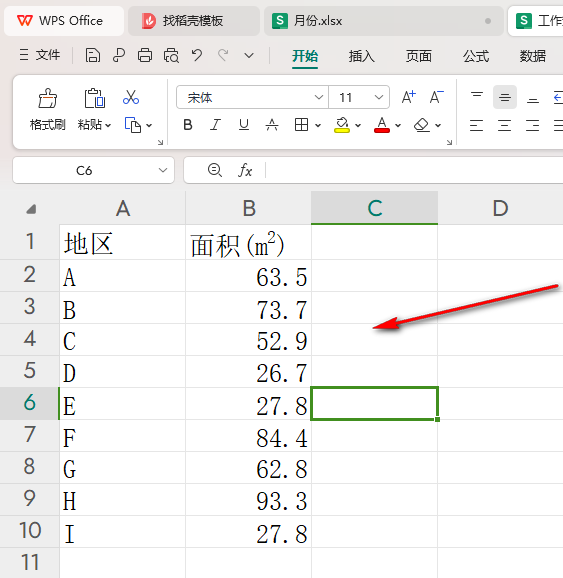
2.这时候,我们可以将这些数据选中,然后点击页面上方的【插入】选项,再点击其中的【全部图表】选项进行点击一下。
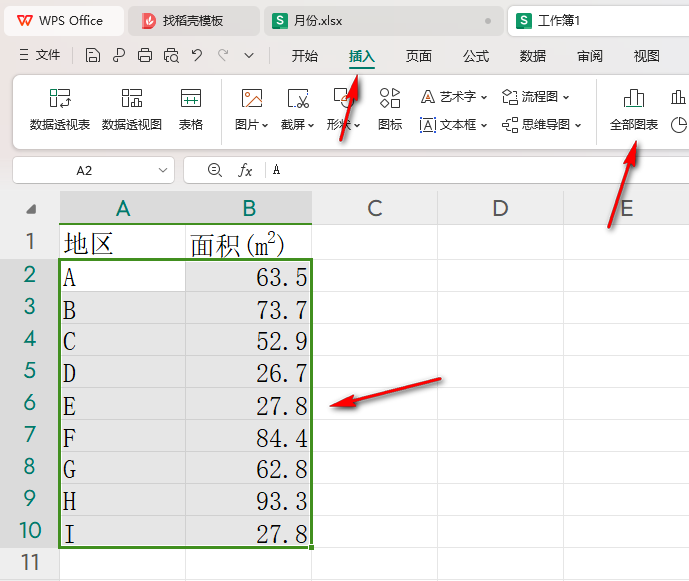
3.随后我们就可以在页面的左侧位置点击【面积图】选项。
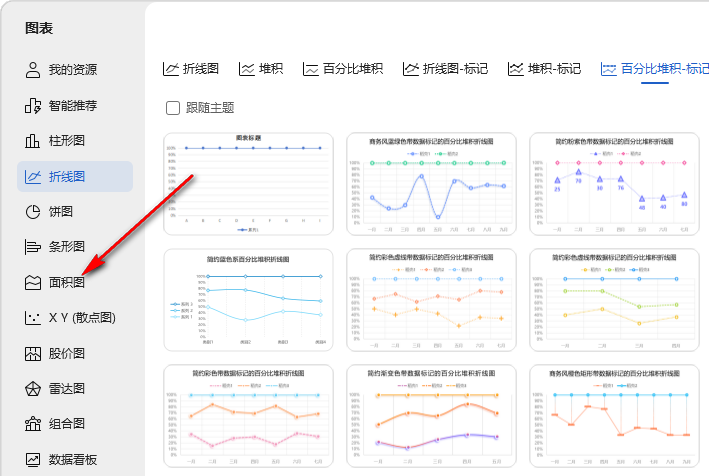
4.那么就可以在页面右侧找到自己喜欢的面积图样式,将其点击一下就可以插入了。
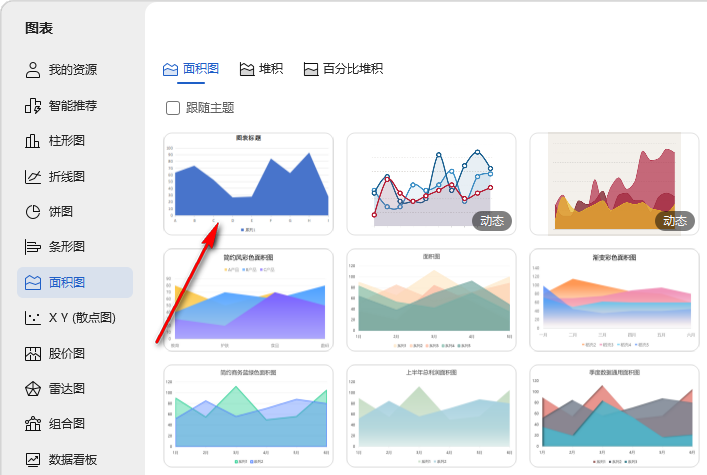
5.之后,我们将旁边的第一个图标按钮点击一下,然后你可以选择自己需要的元素选项进行添加。
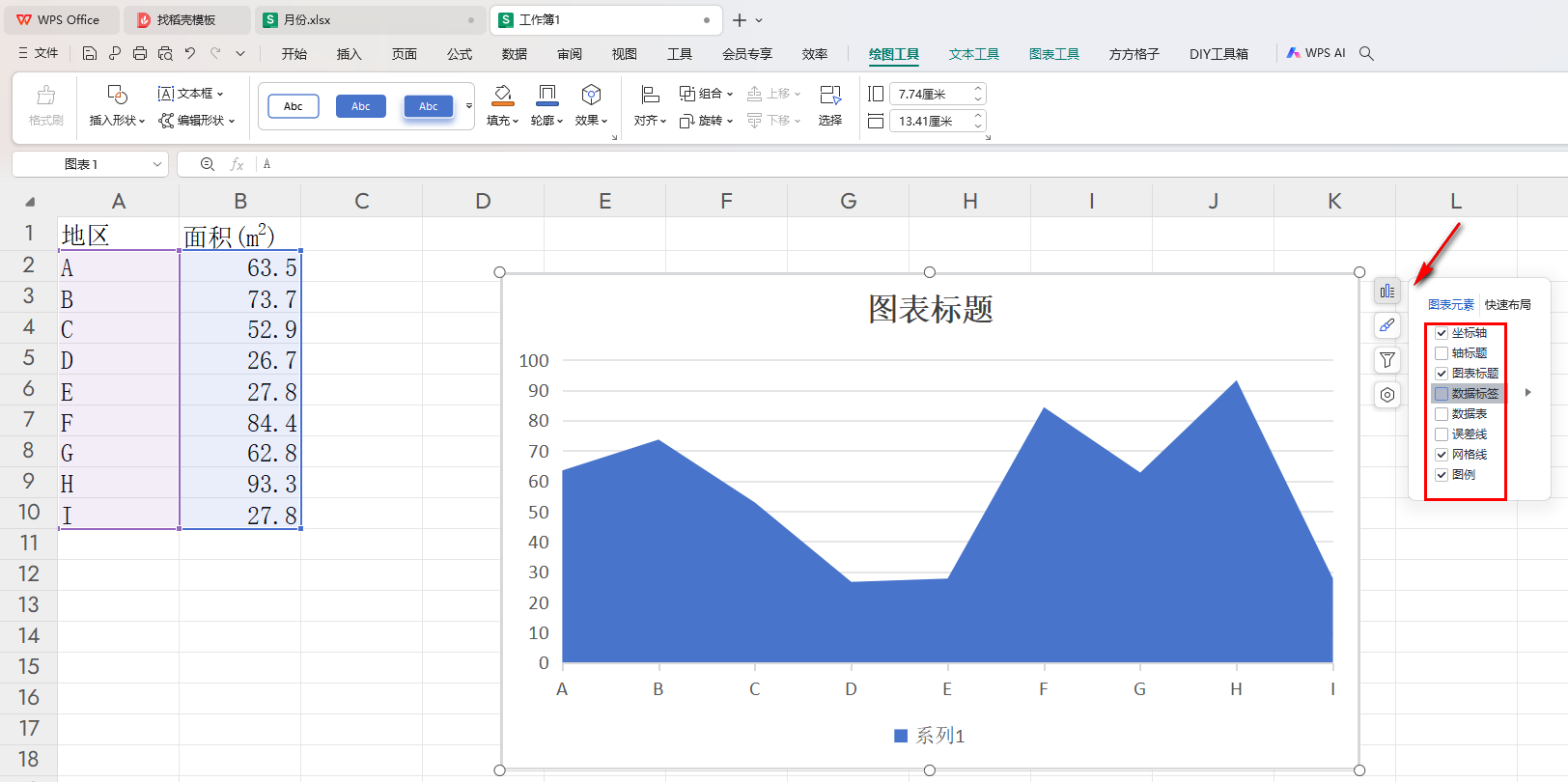
6.这时候,我们还可以点击工具栏中的【填充】选项,然后选择自己喜欢的颜色为面积图进行颜色的设置。
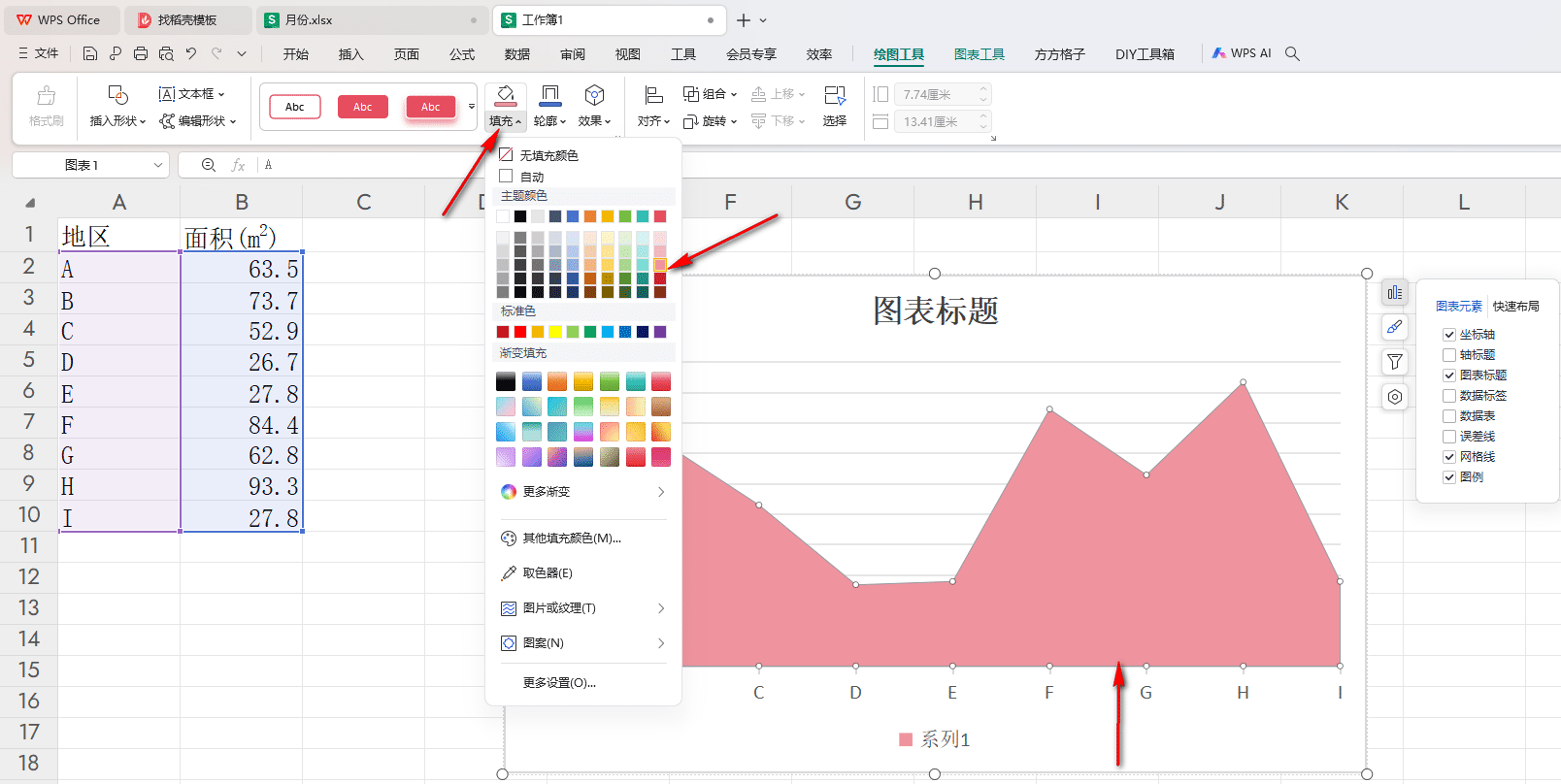
以上就是关于如何使用WPS Excel插入面积图的具体操作方法,我们可以通过上述的教程将我们需要的面积图进行插入进去,之后我们可以为插入的面积图进行颜色的填充操作,感兴趣的话可以试试哦。
最新推荐
-
miui11透明壁纸怎么设置 小米11设置透明壁纸

miui11透明壁纸怎么设置?通过让自己手机的壁纸显得透明,看起来更有个性,在miui11中,自带了设置透 […]
-
wps的文档怎么设置密码保护 wps文档加密设置密码

wps的文档怎么设置密码保护?wps文档不仅支持用户自由的编辑文本数据,也支持用户对自己隐私进行保护,通过 […]
-
win7开机自动启动软件怎么关 win7系统禁用开机启动项在哪

win7开机自动启动软件怎么关?在电脑使用过程中,用户安装的软件应用都会默认在电脑开机时候自己启动,这就导 […]
-
win11截图保存路径怎么改 win11截图在哪个文件夹
win11截图保存路径怎么改?很多用户都会对想要保存的图片素材进行截图保存,那在win11系统中,截图默认 […]
-
win10桌面图标有防火墙标志怎么办 电脑软件图标有防火墙的小图标怎么去掉

我们的桌面图标总是想要保持美观,但有时候会发现上面多了几个电脑防火墙的标志,变得很丑,那么win10桌面图标有防火墙标志怎么去掉呢。
-
怎么把默认显卡改为独立显卡 win10显卡切换到独显

怎么把默认显卡改为独立显卡?独立显卡的性能优于主板自带的集成显卡,现在许多电脑都配备了双显卡,然而许多用户 […]
热门文章
miui11透明壁纸怎么设置 小米11设置透明壁纸
2wps的文档怎么设置密码保护 wps文档加密设置密码
3win7开机自动启动软件怎么关 win7系统禁用开机启动项在哪
4win11截图保存路径怎么改 win11截图在哪个文件夹
5win10桌面图标有防火墙标志怎么办 电脑软件图标有防火墙的小图标怎么去掉
6怎么把默认显卡改为独立显卡 win10显卡切换到独显
7华硕笔记本怎么设置ssd为第一启动盘 华硕电脑设置固态硬盘为启动盘
8win10锁屏设置幻灯片自动播放不生效怎么解决
9win7与win10如何建立局域网共享 win10 win7局域网互访
10笔记本win7怎么创建wifi win7电脑设置热点共享网络
随机推荐
专题工具排名 更多+





 闽公网安备 35052402000378号
闽公网安备 35052402000378号